- Автор Lauren Nevill [email protected].
- Public 2023-12-16 18:49.
- Последно модифициран 2025-01-23 15:16.
За да изтриете страницата си във Facebook, можете да използвате една от двете опции. Ако искате да скриете страницата си от недоброжелатели и приятели, но не сте сигурни дали искате да я изтриете напълно, можете да деактивирате акаунта си. Вторият метод включва напълно изтриване на акаунта ви без възможност за възстановяване.
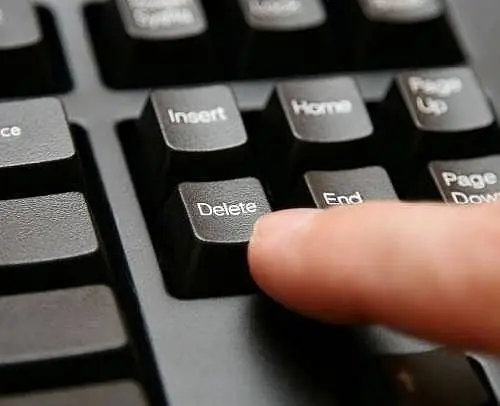
Инструкции
Етап 1
Деактивирането на вашата страница във Facebook е лесно. Влезте във Facebook, използвайки вашето потребителско име и парола. В горната част на страницата си вдясно кликнете върху иконата със стрелка надолу. В списъка, който се отваря, изберете елемента от менюто "Настройки на акаунта".
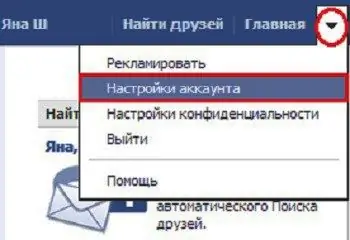
Стъпка 2
В отворената страница „Общи настройки на акаунта“ще видите меню вляво. Изберете раздела "Сигурност" в него, като кликнете върху него с левия бутон на мишката.
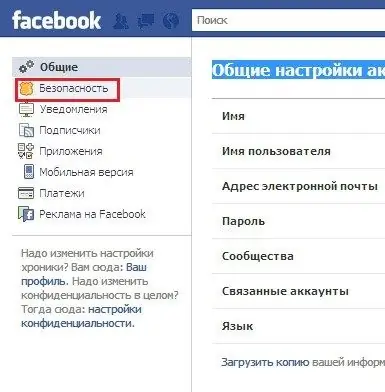
Стъпка 3
На страницата Настройки за защита намерете синята връзка за деактивиране на акаунта под маркираните настройки. Кликнете върху него.
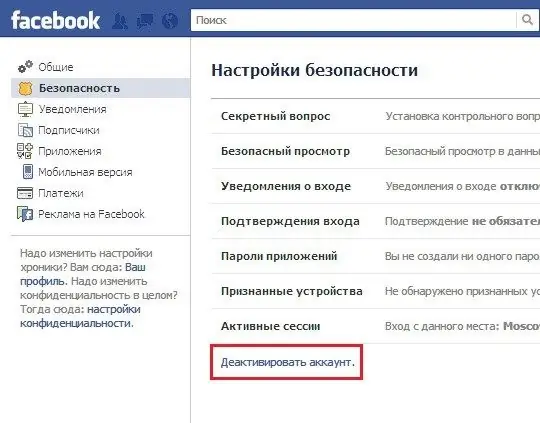
Стъпка 4
На страницата за потвърждение на деактивирането ще трябва да обясните причината за напускането. След това поставете отметка в квадратчето до „Отказване от имейли“, за да не получавате имейли от Facebook. Щракнете върху "Потвърждаване".
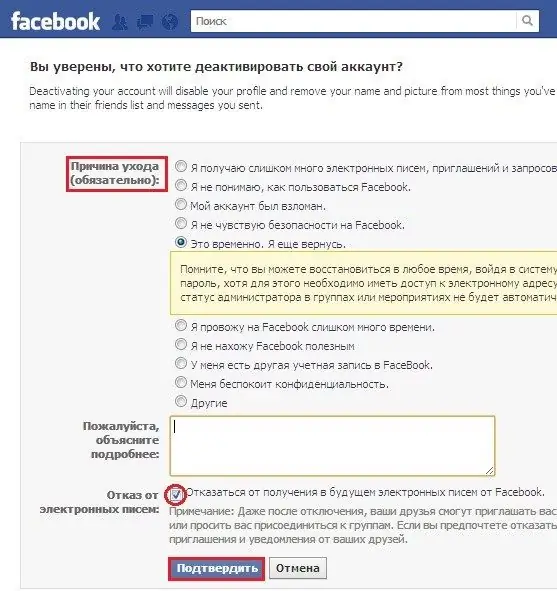
Стъпка 5
В прозореца за потвърждение на паролата, който се отваря, потвърдете паролата си, за да продължите да деактивирате. След това щракнете върху бутона Disable Now. В следващото квадратче за сигурност въведете текста, който виждате на снимката в посоченото поле. Щракнете върху Изпращане.
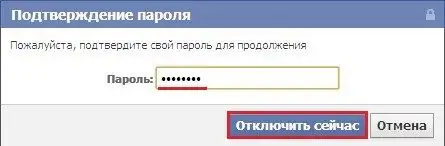
Стъпка 6
Вашият профил беше изключен. В този случай информацията ви няма да бъде загубена никъде, защото можете да възстановите страницата си по всяко време. За да направите това, ще трябва да отидете във Facebook, като въведете вашия имейл адрес и парола от вашия акаунт.
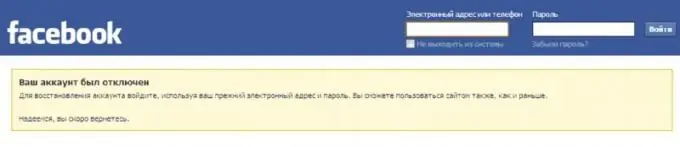
Стъпка 7
Ако деактивирането не е достатъчно за вас, можете да изтриете страницата си във Facebook напълно. За целта следвайте връзката към страницата „Изтриване на акаунт“:
Стъпка 8
На страницата, която се отваря, ще видите предупреждение, че след като изтриете страницата си, няма да можете да я възстановите или да получите каквато и да е информация или материали, които сте добавили във Facebook. Ако все пак решите да изтриете акаунта си, кликнете върху „Изпращане“.
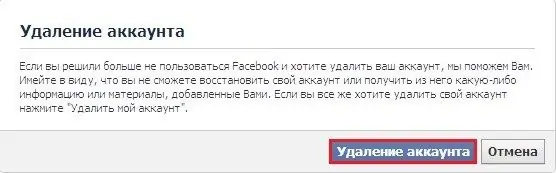
Стъпка 9
Ще видите прозореца „Перманентно изтриване на акаунт“. Въведете в съответното поле паролата си за страницата във Facebook, кода от снимката и щракнете върху бутона „OK“. Следващият прозорец ще каже, че вашият профил е деактивиран на сайта. Той ще бъде премахнат напълно след 14 дни. През това време можете да възстановите профила си.
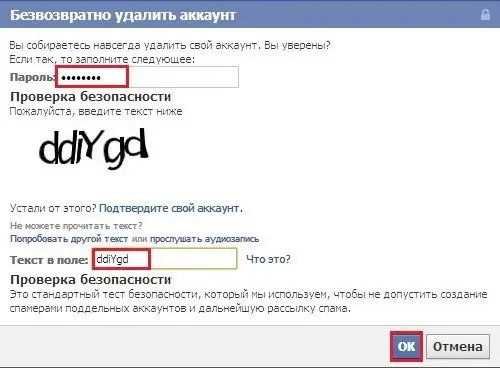
Стъпка 10
След това не ходете на вашата страница, не кликвайте върху бутоните „споделяне“и т.н. След 2 седмици вашите коментари, снимки и друга информация напълно ще изчезнат от Facebook.






